Как записывать видео и голосовые звонки в WhatsApp?
Разное / / November 28, 2021
Возможно, вы слышали о записи телефонных разговоров, но ты как записывать голосовые звонки в WhatsApp и видеозвонки. Что ж, когда дело доходит до записи обычных телефонных разговоров, вы можете легко сделать это с помощью встроенного регистратора телефонных разговоров или с помощью стороннего приложения. Однако у вас нет встроенного рекордера для звонков и видео в WhatsApp. WhatsApp - одно из самых популярных приложений в мире, вы можете использовать эту платформу для звонков, чата и видеозвонков своим друзьям. Бывают случаи, когда вы хотите записывать звонки и видео в WhatsApp, но у вас нет ноу-хау. Поэтому у нас есть руководство, которому вы можете следовать, если хотите записывать голосовые и видеозвонки в WhatsApp.

СОДЕРЖАНИЕ
- Как записывать видео и голосовые звонки в WhatsApp
- Причины записи голосовых звонков и видео в WhatsApp
- Для пользователей Android
- Метод 1: используйте Cube Call Recorder для записи звонков WhatsApp
- Метод 2: используйте приложение AZ Screen Recorder для записи видеозвонков в WhatsApp
- Для пользователей iOS
- Метод 1. Используйте Mac и iPhone для записи голосовых вызовов WhatsApp
- Метод 2: используйте встроенное средство записи экрана для записи видеозвонков в WhatsApp
- Часто задаваемые вопросы (FAQ)
Как записывать видео и голосовые звонки в WhatsApp
Причины записи голосовых звонков и видео в WhatsApp
Бывают случаи, когда вы участвуете в важном звонке в WhatsApp или видеозвонке со своим начальником, и вы можете запомнить каждую важную деталь вашего разговора. Именно тогда вам может потребоваться знать, как записывать голосовые или видеозвонки в WhatsApp. Записать обычный звонок довольно просто, независимо от того, у вас есть телефон Android или iOS, поскольку у вас есть множество опций и функций. Однако WhatsApp отличается, и вы можете узнать как включить запись звонков в WhatsApp. Следовательно, основная причина записи голосовых или видеозвонков - иметь записи, которые можно сохранить на будущее.
Мы перечисляем методы, которые вы можете использовать, если не знаете как записывать голосовые звонки в WhatsApp и видеозвонки для пользователей Android и iOS.
Для пользователей Android
Если у вас телефон Android, вы можете использовать следующие методы для записи голосовых или видеозвонков в WhatsApp:
Метод 1: используйте Cube Call Recorder для записи звонков WhatsApp
Вы можете легко использовать стороннее приложение под названием «Cube Call Recorder» для записи звонков в WhatsApp с вашими контактами. Однако это приложение будет совместимо только с телефонами Android, которые поддерживают VoIP запись разговоров. Поэтому вы можете попробовать установить и проверить, совместимо ли это приложение с вашим телефоном.
1. Направляйтесь к Google Play магазин на вашем телефоне и ищите ‘ Cube Call Recorder‘.

2. Установите приложение на свое устройство.
3. Запуск приложение и дать разрешение чтобы приложение получило доступ к вашей памяти, микрофону, контактам и телефону.

4. Теперь ты должен включить службу доступности и дать разрешение на запуск приложения поверх других приложений.
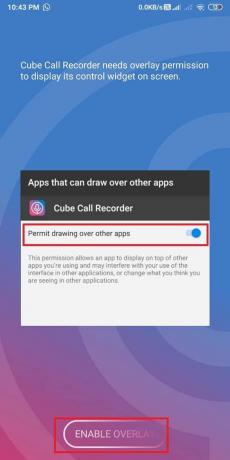
5. Открытым WhatsApp и перейдите в чат того контакта, которому вы хотите позвонить.
6. Вы увидите розовый Значок микрофона по звонку в WhatsApp. Это означает, что приложение записывает ваш звонок в WhatsApp.

Однако, если приложение не работает или вы столкнулись с какой-либо ошибкой, вы можете включить ‘Принудительный режим вызова.’ Чтобы включить режим принудительного вызова, выполните следующие действия:
1. Открыть Cube Call Recorder на вашем устройстве.
2. Нажать на три горизонтальные линии или Гамбургер значок в верхнем левом углу экрана.

3. Теперь нажмите "Запись.’

4. Прокрутите вниз и поверните включить для 'Принудительный режим вызова.’
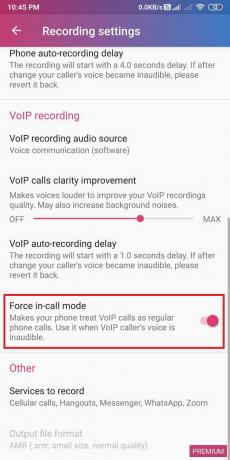
Наконец, вы также можете поэкспериментировать с аудиоисточниками записи VoIP и выбрать наиболее подходящий вариант для вашего устройства. Вы также можете проверить другие настройки.
Читайте также:Исправить звонок в WhatsApp, который не звонит на Android
Метод 2: используйте приложение AZ Screen Recorder для записи видеозвонков в WhatsApp
Если вы хотите записывать видеозвонки в WhatsApp со своими контактами, но не знаете как? потом вы можете использовать стороннее приложение «AZ Screen Recorder» для записи всех ваших видеозвонков в WhatsApp. Программа записи экрана AZ - отличное приложение, так как вы также можете записывать внутренний звук во время видеозвонка в WhatsApp. Однако функция записи внутреннего звука работает только на совместимых телефонах.
1. Открыть Google Play магазин на своем устройстве и выполните поиск по запросу "Запись с экрана AZ‘.

2. Теперь, установите приложение на свое устройство.
3. Запустите приложение на своем устройстве и предоставить приложению необходимые разрешения для работы над другими приложениями.
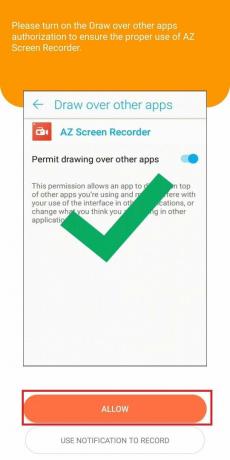
4. Направляйтесь к Настройки приложения, нажав на Значок передач вверху справа и включите переключатель «Записывать аудио».
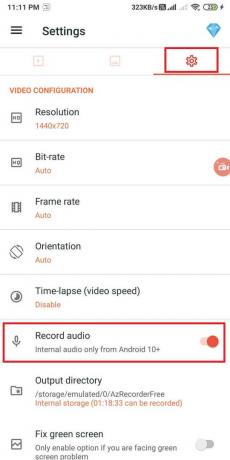
5. Теперь откройте WhatsApp а также сделать видеозвонок.
6. Нажмите на апельсин значок камеры чтобы начать запись видео в WhatsApp.
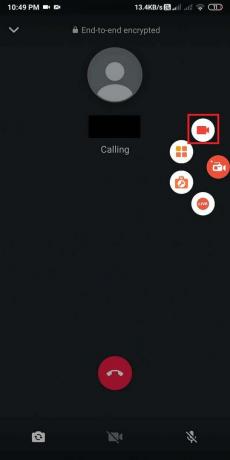
Вот как вы можете легко записывать видеозвонки WhatsApp на свой телефон Android.
Для пользователей iOS
Если вы пользователь iPhone, вы можете следовать этим методам, если хотите. для записи видеозвонков в WhatsApp и голосовые звонки:
Метод 1. Используйте Mac и iPhone для записи голосовых вызовов WhatsApp
Вы можете легко записывать голосовые вызовы WhatsApp, используя как свой Mac, так и iPhone. Однако для этого метода вам понадобится второй телефон, поддерживающий групповые голосовые вызовы WhatsApp. Таким образом, ваш основной телефон будет использоваться в качестве «iPhone», а второстепенным телефоном будет любой другой телефон, который вы выберете для записи.
1. Первый шаг - это подключите свой iPhone к Mac с помощью кабеля Lightning.
2. Если вы впервые подключаете iPhone к Mac, выберите опцию ‘Доверяйте этому компьютеру‘Во всплывающем окне.
3. Теперь вам нужно открыть Быстрое время на вашем MAC.
4. Нажать на Новая аудиозапись в меню Файл.
5. Рядом с кнопкой записи вы увидите стрелку, направленную вниз. Нажмите на стрелку вниз и выберите вариант для iPhone.
6. Нажмите на Записывать кнопку, которую вы видите на экране в приложении Quick time.
7. Делать Звонок WhatsApp на ваш дополнительный телефон используя свой iPhone.
8. Когда вы подключаетесь к дополнительному телефону через вызов WhatsApp, вы можете добавить человека, чей звонок вы хотите записать.
9. После разговора вы можете остановить запись в приложении Quick time.
10. Наконец-то, сохраните файл на MAC. Вы можете прослушать записанный звонок в любое время.
Вот как вы можете включить запись звонков в WhatsApp если вы пользователь iPhone. Однако убедитесь, что ваш iPhone остается подключенным к Mac на протяжении всего разговора.
Метод 2: используйте встроенное средство записи экрана для записи видеозвонков в WhatsApp
В iPhone под управлением iOS 11 или более поздней версии есть встроенная функция записи экрана, которая позволяет записывать видеозвонки в WhatsApp.
1. Перейдите к Настройки на вашем iPhone, затем нажмите на в Центр управления.
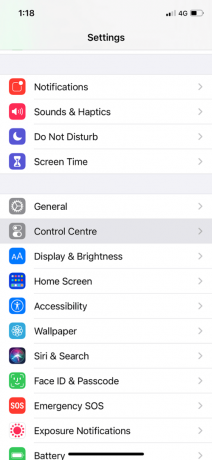
2. В разделе "БОЛЬШЕ КОНТРОЛЯ" нажмите на запись экрана возможность добавить его в список активных элементов управления.
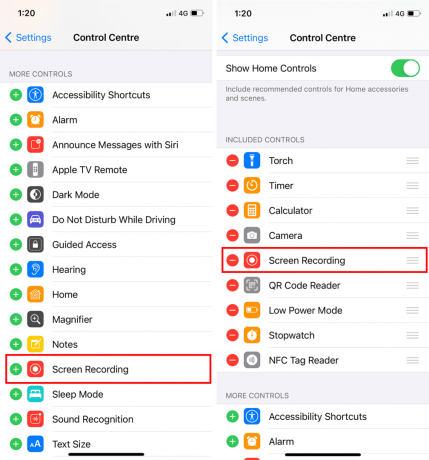
3. Откройте Центр управления и нажмите и удерживайте Записывать кнопку, чтобы начать запись экрана.

4. Наконец, откройте WhatsApp и сделайте видеозвонок, чтобы записать его.

Однако убедитесь, что вы включили микрофон и увеличили громкость, чтобы вы могли легко слушать запись.
Часто задаваемые вопросы (FAQ)
Как мне записать свой экран со звуком и видеозвонком?
Вы можете легко записывать свой экран со звуком и видео с помощью стороннего приложения (для Android) и встроенного средства записи экрана (для iOS). Если вы являетесь пользователем Android, вы можете использовать программу записи экрана AZ для записи видеозвонка WhatsApp со звуком. Если вы пользователь iOS, вы можете использовать встроенный экранный рекордер.
Как я могу удаленно записывать видеозвонки в WhatsApp?
Если вы хотите записать видеозвонок WhatsApp удаленно, вы можете использовать шпионское приложение TOS WhatsApp. Это приложение очень полезно, если вы хотите следить за действиями своих детей или использовать это приложение для каких-либо других целей. Шпионское приложение TOS WhatsApp обеспечивает точную и непревзойденную запись. Поэтому, если вы хотите записывать видеозвонок WhatsApp удаленно, вам необходимо установить его на целевой телефон. Тебе следует рутировать Android-устройство перед установкой на телефон Android. После рутирования телефона вы можете легко записать видеозвонок WhatsApp удаленно, войдя в панель управления и получив доступ ко всем записанным видеозвонкам WhatsApp.
Рекомендуемые:
- 3 способа отправки больших видеофайлов в WhatsApp
- Исправьте WhatsApp, где указана неточная дата вашего телефона
- Как извлечь контакты группы WhatsApp
- Как перенести старые чаты WhatsApp на новый телефон
Мы надеемся, что это руководство было полезным, и вы смогли записывать Видео и голосовые звонки в WhatsApp с легкостью. Тем не менее, если у вас есть какие-либо вопросы по этой статье, не стесняйтесь задавать их в комментарии ниже.


